Dodavanje i uklanjanje članova grupe u programu Outlook
Kako projekti dolaze i odlaze, tako će i članovi grupe. Nesumnjivo, moraćete da dodate i uklonite članove preko životnog veka grupe; Možda ćete morati da dodate ili uklonite vlasnike grupa.
Bilo koji član grupe može da pozove druge osobe u grupu, ali samo vlasnik grupe može da ih ukloni. Vlasnik grupe je obično osoba koja je kreirala grupu, ali se drugima može dodeliti i ova uloga.
Izaberite karticu koja odgovara vašoj verziji programa Outlook za uputstva o dodavanju i uklanjanju članova, uključujući članove gosta.
Dodavanje članova u grupu
-
Otvorite Outlook za Windows.
-
U okviru grupe u oknu sa leve strane izaberite grupu.
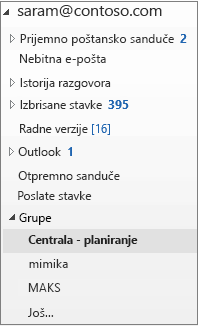
-
Na traci izaberite stavku Dodaj članove.
-
U polju Dodavanje članova pronađite osobe unutar organizacije po njihovom punom imenu ili e-adresi, a zatim izaberite imena za dodavanje.
-
Kliknite na dugme U redu .
Napomena: Nije moguće urediti članstvo u grupi pomoću adresara. Ako pokušate da dodate ili uklonite članove pomoću adresara, možda ćete videti grešku.
Dodavanje gostiju u grupu
Kada dodate goste, poznate i kao spoljni korisnici, grupi, dodeljujete im pristup svim informacijama u grupi. To uključuje e-poruke, kalendare, beleške projekta, datoteke projekta i planove projekta. Gosti ne vide čvor grupa u oknu za navigaciju u programu Outlook, ali primaju grupne e-poruke i veze ka datotekama kroz njihovo prijemno poštansko sanduče.
Zaglavlje grupa označava kada su korisnici gosta uključeni u grupu, kao što je prikazano u ovom primeru.
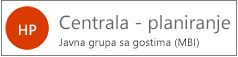
Kada pozovete gosta da se pridruži grupi, oni će biti obavešteni e-poštom koje su dodali. Počinju da primaju grupne razgovore i događaje kalendara u prijemnom poštanskom sandučetu. Ali članovi gosta imaju ograničenja u vezi sa onim što mogu da vide i urade u grupi. Na primer, gosti ne mogu da:
-
Biti vlasnici grupe
-
Prikaz globalne liste adresa
-
Prikaz svih informacija o kontaktima članova grupe
-
Prikaz članstva grupe
Vlasnik grupe može da ukine pristup gostu u bilo kom trenutku.
Da biste dodali goste u grupu
-
Otvorite Outlook za Windows.
-
U okviru grupe u oknu sa leve strane izaberite grupu.
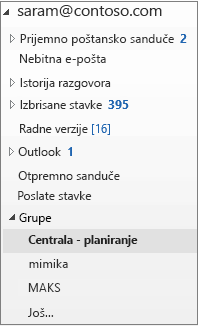
-
Na traci izaberite stavku Dodaj članove.
-
U polju Dodavanje članova unesite e-adresu gosta i pritisnite taster ENTER.
-
Izaberite stavku U redu.
Uklanjanje člana iz grupe
Samo vlasnici grupe mogu da uklone članove.
-
U okviru grupe u oknu sa leve strane izaberite grupu.
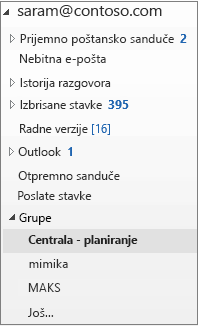
-
Na traci izaberite stavku Uredi grupu.
-
U polju Uređivanje grupe pokažite na ime člana kog želite da uklonite i kliknite na dugme X.
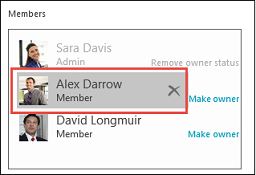
Napomena: Ova funkcija je dostupna Office Insider učesnicima sa pretplatama na Microsoft 365 . Ako steMicrosoft 365 pretplatnik, Uverite se da imate najnoviju verziju sistema Office.
Dodavanje članova u grupu
-
Otvaranje programa Outlook za Mac
-
Otvorite grupnu karticu grupe u koju ćete dodati članove.
-
Odaberite stavku članovi.
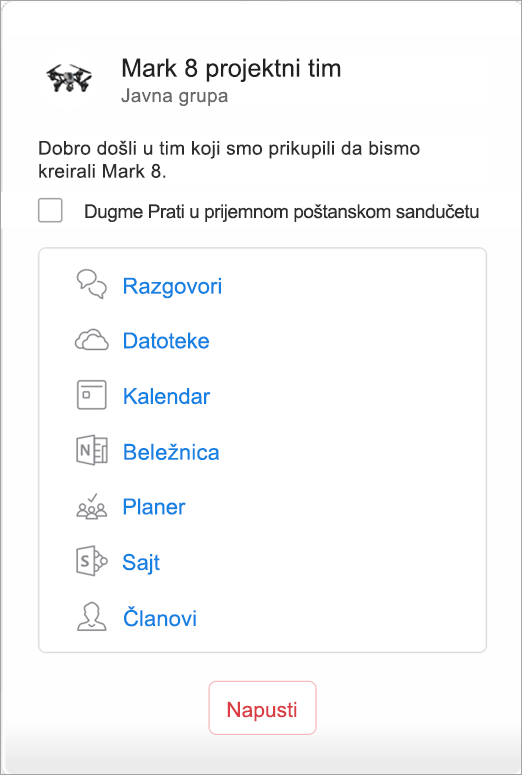
-
Otkucajte jedno ili više imena ili e-adresa ili izaberite članove sa liste. U grupu možete da dodate goste koji su osobe van škole ili organizacije.
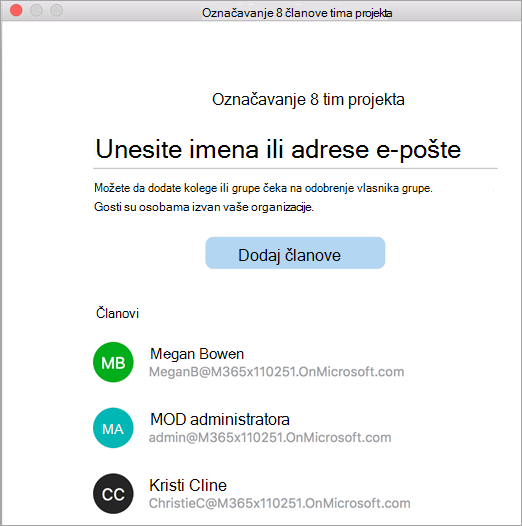
-
Odaberite stavku Dodaj članove.
Uklanjanje člana iz grupe
-
Otvaranje programa Outlook za Mac
-
Otvorite grupnu karticu grupe iz koje ćete ukloniti članove. Samo vlasnici grupe mogu da uklone članove.
-
Odaberite stavku članovi.
-
Kliknite na X pored imena osobe koju želite da uklonite iz grupe.
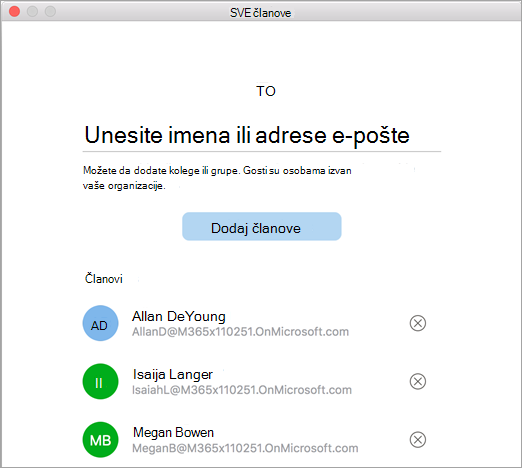
-
Odaberite stavku Ukloni.
Napomena: Ako se uputstva ne podudaraju sa onim što vidite, možda koristite stariju verziju Outlook na vebu. Isprobajte uputstva za klasičnu Outlook na vebu.
Kao vlasnik, primate zahteve za pridruživanje grupi od osoba koje nisu deo grupe, ali žele da postanu članovi grupe.
-
Možete da zahtevate da se pridružite grupama na dva načina: ako je to privatna grupa za izdvajanje za pridruživanje, ako je to javna grupa izaberite stavku Pridruži se.
-
Vlasnik grupe/vlasnici dobijaju e-poruku sa zahtevom za pridruživanje. Vlasnik može da odobri ili odbije zahtev za spoj unutar e-poruke.
Svi ostali vlasnici će takođe videti da je zahtev odobren i da ne treba da reaguju na njega.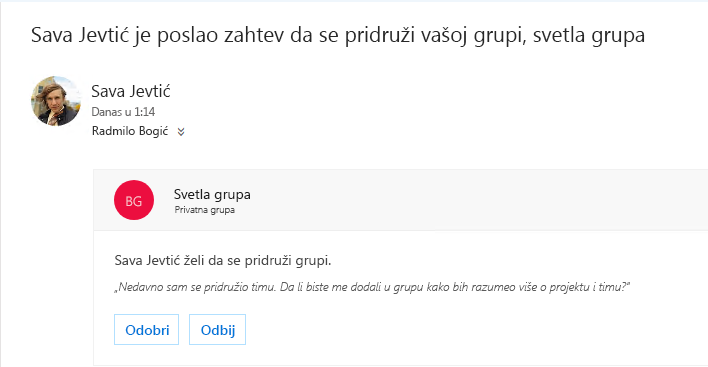
Član grupe takođe može da pošalje zahtev za dodavanje drugih korisnika u grupu
Kao vlasnik, dobićete e-poruku od člana grupe koja želi da doda druge korisnike u grupu. Ista e-poruka će otići i drugim vlasnicima ako ih ima. Na osnovu radnje koja je napravljena, e-poruka će biti ažurirana i prikazuje vam status zahteva.
Možete da pozovete osobe da se pridruže grupi. Ako je to privatna grupa, vlasnik grupe će dobiti zahtev od pozvane da se pridruži grupi. Možete da pozovete i goste da se pridruže grupi. One će primati razgovore o grupama i događaji kalendara u prijemnom poštanskom sandučetu. Međutim, gosti ne mogu da budu vlasnici grupe, pregledajte Globalni spisak adresa, prikažite sve informacije na kontakt karticama članova grupe ili pogledajte članstvo u grupi.
-
Otvorite Outlook na vebu.
-
U oknu sa fasciklama, u okviru grupeizaberite grupu.
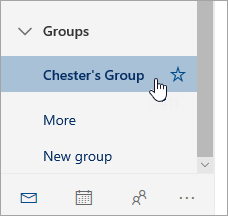
-
U zaglavlju grupe izaberite broj članova pored

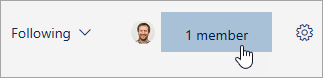
-
Pored fotografije grupe izaberite stavku

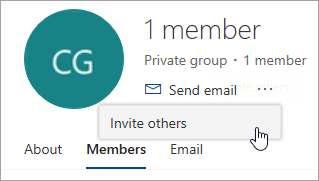
-
Uradite nešto od sledećeg:
-
Izaberite stavku Kopiraj da biste nalepili opciju da biste se pridružili grupi u e-poruci koju ste već započeli da sastavljate.
-
Izaberite e-poruku da biste započeli novu poštu sa vezom za pridruživanje grupi u poruci. Primalac će morati da klikne na tu vezu da bi se pridružio grupi.
Ako je grupa privatna, karika u poruci proslediće zahtev vlasniku grupe da se pridruži grupi.
-
-
Završite sa sastavljanjem pošte i kliknite na dugme Pošalji.
Morate biti vlasnik grupe da biste uklonili članove. Ako niste sigurni da ste vlasnik grupe, pogledajte odeljak "Prikaz vlasnika grupe".
-
U zaglavlju grupe izaberite broj članova pored

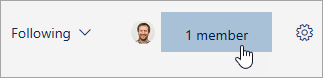
-
Pored imena člana koje želite da uklonite, izaberite stavku Ukloni iz grupe

-
U zaglavlju grupe izaberite broj članova pored

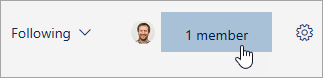
-
U okviru kolone uloga možete da vidite da li je osoba vlasnik ili član.
Morate da budete vlasnik grupe da biste promovisali jednog od članova grupe.
-
U zaglavlju grupe izaberite broj članova pored

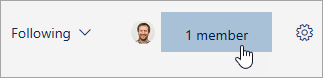
-
Pronađite osobu koju želite da Promovišite u vlasnika.
-
U okviru kolone uloga izaberite člana > Promovišite vlasnika.
Prilikom spustanja vlasnika na status člana, imajte na umu da grupa mora da ima najmanje jednog vlasnika. Samo vlasnici grupe mogu da ih degradira.
-
U zaglavlju grupe izaberite broj članova pored

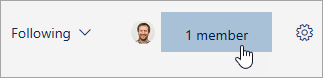
-
Pronađite osobu koju želite da sabiste člana.
-
U okviru kolone uloga izaberite vlasnika > uklonite status vlasnika.
Uputstva za klasični Outlook na vebu
Možete da pozovete osobe da se pridruže grupi. Ako je to privatna grupa, vlasnik grupe će dobiti zahtev od pozvane da se pridruži grupi. Možete da pozovete i goste da se pridruže grupi. One će primati razgovore o grupama i događaji kalendara u prijemnom poštanskom sandučetu. Međutim, gosti ne mogu da budu vlasnici grupe, pregledajte Globalni spisak adresa, prikažite sve informacije na kontakt karticama članova grupe ili pogledajte članstvo u grupi.
-
Otvorite Outlook na vebu.
-
U oknu za navigaciju, u odeljku Grupeizaberite grupu.
-
U zaglavlju grupe izaberite stavku broj člana.

-
Izaberite stavku Dodaj članove.
-
Unesite e-adresu osobe koju želite da dodate.
-
Izaberite stavku Sačuvaj.
Morate biti vlasnik grupe da biste uklonili članove. Kako da znam da li sam vlasnik grupe?
-
U zaglavlju grupe izaberite stavku broj člana.

-
Izaberite stavku sve da biste videli sve članove grupe.

-
Pored imena člana koji želite da uklonite i izaberite stavku

-
U zaglavlju grupe izaberite stavku broj člana.

-
Izaberite stavke vlasnici da biste videli sve vlasnike grupe.

Morate da budete vlasnik grupe da biste promovisali jednog od članova grupe.
-
U zaglavlju grupe izaberite stavku broj člana.

-
Izaberite stavku sve da biste videli sve članove grupe.

-
Zadržite pokazivač iznad imena člana koje želite da promovišete i odaberite

Prilikom spustanja vlasnika na status člana, imajte na umu da grupa mora da ima najmanje jednog vlasnika. Samo vlasnici grupe mogu da ih degradira.
-
U zaglavlju grupe izaberite stavku broj člana.

-
Izbor vlasnika.

-
Zadržite pokazivač iznad imena člana koju želite da promovišete i izaberite

Dodavanje članova u grupu
-
Otvorite aplikaciju Outlook za mobilne uređaje.
-
Izaberite stavku Grupe u oknu sa fasciklama.
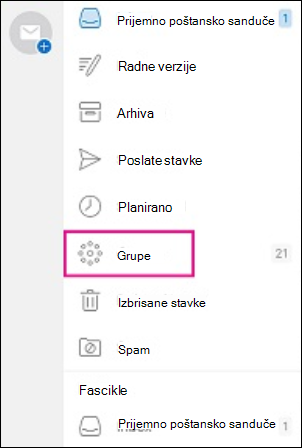
-
Dodirnite ime grupe u koju ćete dodati članove.
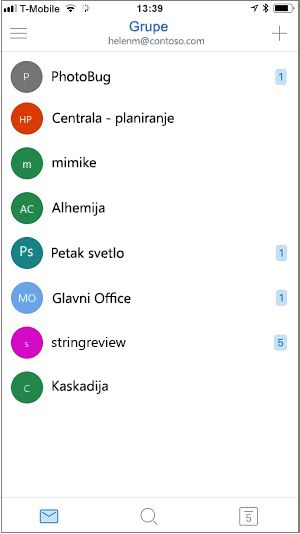
-
Dodirnite ime grupe da biste išli na stranicu Detalji grupe.
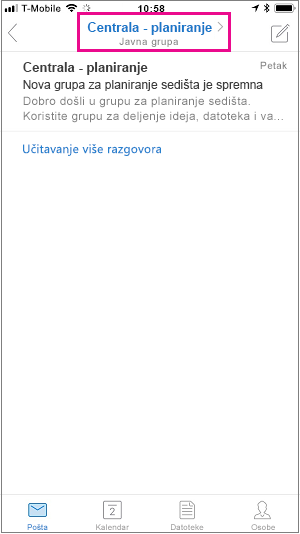
-
Ispod liste članova dodirnite stavku sva karika.
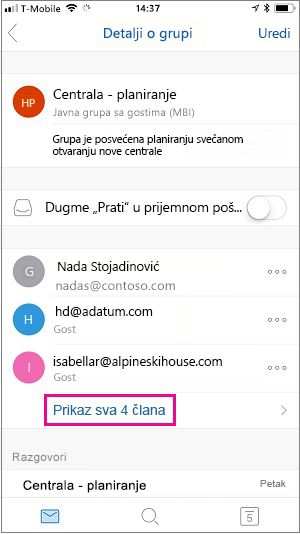
-
Na stranici članovi dodirnite stavku Dodaj.
-
Otkucajte jedno ili više imena ili e-adresa ili izaberite članove sa liste. Članovi iz vaše škole ili organizacije imaće "gosta" ispod njihovih imena.
-
Dodirnite

Uklanjanje člana iz grupe
Samo vlasnici grupe mogu da uklone članove.
-
Otvorite aplikaciju Outlook za mobilne uređaje.
-
Izaberite stavku Grupe u oknu sa fasciklama.
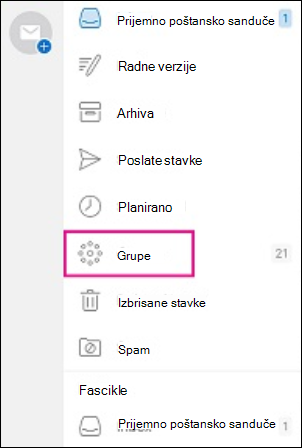
-
Dodirnite ime grupe u koju ćete ukloniti članove.
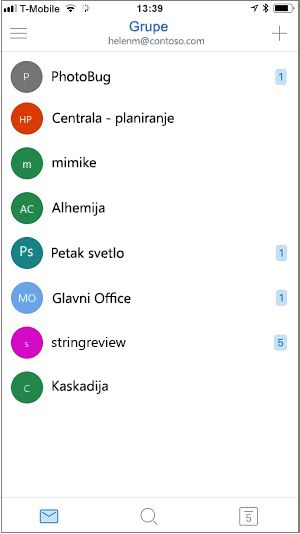
-
Dodirnite ime grupe da biste išli na stranicu Detalji grupe.
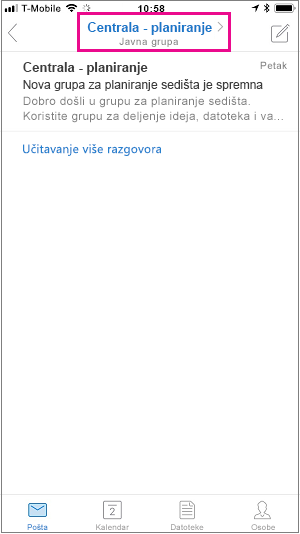
-
Na stranici Detalji grupe dodirnite stavku ... pored imena osobe koju želite da uklonite iz grupe.
-
Dodirnite stavku Ukloni iz grupe.
Takođe pogledajte
Kreiranje Outlook.com grupe i dodavanje članova










